Вставка автотекста
Вставка автотекста
Чтобы вставить автотекст, сделайте следующее.
1. Щелкните на кнопке Insert Autotext (Вставить автотекст)

– второй кнопке левого верхнего угла панели форматирования. На экране появится одноименное окно (рис. 9.7).

Рис. 9.7. Окно вставки автотекста
2. Из раскрывающегося списка Category (Категория) выберите элемент Project info (Информация о проекте). В списке Autotext Items (Элементы автотекста) появятся элементы категории Project Info (Информация о проекте).
3. Используя линейку прокрутки, найдите в списке элемент Сварка.
4. Щелкните кнопкой мыши на элементе Сварка. В области Preview (Просмотр) появится содержимое элемента автотекста Сварка.
5. Щелкните на кнопке Insert (Вставить). Окно Insert Autotext (Вставить автотекст) закроется, а в окне текстового редактора появится содержимое элемента Сварка (рис. 9.8).
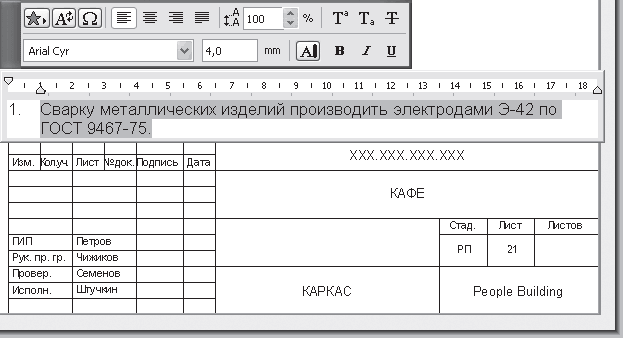
Рис. 9.8. Результат вставки автотекста
Примечание
Вставить автотекст можно и другим способом. При щелчке правой кнопкой мыши в окне текстового редактора появляется контекстное меню, из которого можно выбрать пункт Insert AutoText (Вставить автотекст).
Обратите внимание, что вставленный текст в окне редактора имеет серый фон. Такая пометка сделана для того, чтобы пользователь отличал текст, набранный вручную, от вставленного автотекста, который нельзя редактировать. Кроме того, удалить блок вставленного автотекста можно только полностью.
Достоинством автотекста является не только возможность быстрой вставки больших объемов повторяющегося текста. Если возникнет необходимость изменить какую-либо последовательность символов вставленного блока, например имя компании, ее адрес, обозначение ГОСТ и т. п., то нужно будет изменить это только в самом элементе автотекста. Во всех местах, куда был вставлен автотекст, произойдет автоматическая замена старого содержимого на новое.
Примечание
Если при вставке элемента автотекста его содержимое не было определено или оно по каким-либо причинам было недоступно, то вместо содержимого в место вставки помещается имя элемента автотекста, начинающееся с символа #. Как только содержимое станет доступным, произойдет автоматическая замена имени элемента автотекста на его содержимое во всех местах, куда был вставлен этот элемент.
Более 800 000 книг и аудиокниг! 📚
Получи 2 месяца Литрес Подписки в подарок и наслаждайся неограниченным чтением
ПОЛУЧИТЬ ПОДАРОКЧитайте также
Вставка
Вставка Редко какой документ состоит только из текста – как правило, его сопровождают рисунки, фотографии, а в случае работы с онлайновым пакетом так и хочется вставить пару гиперссылок! Не нужно сопротивляться своим желаниям – ссылки вставляются в редактируемый
Вставка
Вставка Приступим к рассмотрению вкладки Вставка (рис. 1.47). Рис. 1.47. Вкладка Вставка Как вы все уже догадались, инструменты этой вкладки позволяют вставить что-нибудь в текст
Вкладка Вставка
Вкладка Вставка Итак, вкладка Вставка (рис. 3.28). Рис. 3.28. Вкладка Вставка На этой вкладке собрано все, что можно вставить в слайд.Используя команды кнопки Таблица, можно поместить на слайде как обычную таблицу, нарисовав ее прямо на слайде, так и таблицу Excel. Если вы освоили
Вставка блока
Вставка блока Команда INSERT осуществляет вставку в текущий чертеж предварительно определенных блоков или существующих файлов рисунков в качестве блока.Команда INSERT вызывается из падающего меню Insert ? Block… или щелчком на пиктограмме Insert на панели инструментов Draw. При этом
Вставка символов
Вставка символов При работе с текстом нам часто будет требоваться использовать какой-нибудь специальный символ. Причем это касается не только малоупотребимых символов, которые можно вызвать с помощью Таблицы символов, но и особых знаков, используемых программой Adobe
Вставка инструкций SQL в VBA-код
Вставка инструкций SQL в VBA-код Фрагменты кола, приведенные раньше в настоящей главе, должны были проиллюстрировать, как добавлять инструкции SQL в код, написанный на VBA. Здесь очень важно не забывать о том, что VBA обрабатывает инструкции SQL как текстовые строки, а не как часть
Вставка блока
Вставка блока Команда INSERT осуществляет вставку в текущий чертеж предварительно определенных блоков или существующих файлов рисунков в качестве блока.Команда insert вызывается из падающего меню Insert ? Block… или щелчком на пиктограмме Insert на панели инструментов Draw. При этом
Вставка блока
Вставка блока Команда INSERT осуществляет вставку в текущий чертеж предварительно определенных блоков или существующих файлов рисунков в качестве блока.Команда INSERT вызывается из падающего меню Insert ? Block… или щелчком на пиктограмме Insert на панели инструментов Draw. При этом
Вставка тишины
Вставка тишины Рассмотрим такую обработку звукового файла, как вставка фрагмента тишины, доступную с помощью процессора Insert Silence (Вставка тишины). Чтобы вставить в файл фрагмент тишины, необходимо выполнить следующие действия.1. Установите указатель текущей позиции в
Вставка изображений
Вставка изображений Инструментарий ArchiCAD, предназначенный для визуализации разрабатываемого проекта, не ограничивается рассмотренными механизмами автоматического или интерактивного создания видов. Часто в проект требуется поместить уже готовые изображения, причем
Настройка автотекста
Настройка автотекста Под автотекстом будем понимать вставку сохраненных под определенным именем фрагментов текста, формируемых автоматически программой ArchiCAD или заданных пользователем самостоятельно. Этот механизм, помимо автоматической вставки в нужные места
13.7. Вставка картинок
13.7. Вставка картинок Для вставки картинок используется команда меню Вставка, Рисунок. Затем вы можете выбрать одну из команд:Картинки — позволяет выбрать картинку из галереи MS Office. Исследуйте эту галерею, в ней вы найдете много интересных рисунков, которые можно
Вставка
Вставка Вставка оглавленияТеперь, зная, как пронумеровать листы, неплохо бы научиться делать и оглавление[42]. Microsoft Word делает и это тоже, причем гораздо быстрее любого из людей. Для этого некоторые абзацы надо объявить заголовками с помощью окна с выпадающим списком Стиль
Вставка картинок
Вставка картинок В состав пакета Microsoft Office входит подборка картинок на разные темы. Чтобы использовать их для оформления документа, действуйте следующим образом.1. Нажмите кнопку Вставка ? Иллюстрации ? Клип. После этого в правой части окна Word появится область задач Клип.2.
Вставка символов
Вставка символов Если вы хотите напечатать знак, которого нет на клавиатуре (?, ?, ?, ?, €, ® и т. п.), открываете меню Вставка и выбираете Символ. Перед вами откроется окно, в котором выбираете необходимые символы и нажимаете кнопку Вставить.Теперь потренируйтесь в наборе